Panduan Lengkap Menggunakan Google Meet di Google Kelas
Media Sosial / / August 05, 2021
Tidak hanya pemegang kerja perusahaan tetapi siswa juga mematuhi Bekerja dari rumah. Sekolah dan perguruan tinggi telah lama tutup karena virus. Namun, siswa terus belajar secara online melalui konferensi video. Untuk mempermudah, mereka dapat menggunakan Google Class. Ini memungkinkan guru dan siswa untuk berbagi file, tugas secara online. Seluruh skenario proses belajar-mengajar menjadi tanpa kertas. Sudah Google Kelas mengintegrasikan layanan Google lainnya seperti Calendar, Drive, Gmail, Docs, Sheets, dan Slides, dll.
Dalam panduan ini, saya akan menjelaskan bagaimana Google Meet juga dapat diintegrasikan dengan Kelas. Kedua aplikasi dapat digunakan secara terpisah. Namun, satu link Google Meet dapat digunakan dari header streaming Google Classroom. Mari kita lihat cara melakukannya. Juga, saya telah menyebutkan banyak tip berguna yang dapat Anda gunakan untuk mendapatkan hasil yang lebih baik dari sesi kuliah online Anda dengan siswa Anda. Omong-omong, panduan ini akan bermanfaat bagi mereka yang menjadi guru atau mengelola sesi belajar online untuk institusi mana pun.

Terkait | Cara Membungkam atau Menyuarakan Semua Orang di Google Meet
Daftar Isi
-
1 Cara Menggunakan Google Kelas untuk Membuat Tautan Google Meet
- 1.1 Bagaimana Siswa akan Mendapatkan Tautan Bertemu di Kelas
- 1.2 Salin dan bagikan Tautan secara manual melalui Media Sosial
- 1.3 Buat Tautan Dapat Dilihat oleh Semua Siswa
- 1.4 Mengatur Ulang Tautan
- 1.5 Miscellaneous Tips Untuk Sesi Online Produktif Dengan Google Classroom
Cara Menggunakan Google Kelas untuk Membuat Tautan Google Meet
- Luncurkan Google Kelas
- Di pojok kanan atas, Anda akan melihat file + tombol. Klik itu
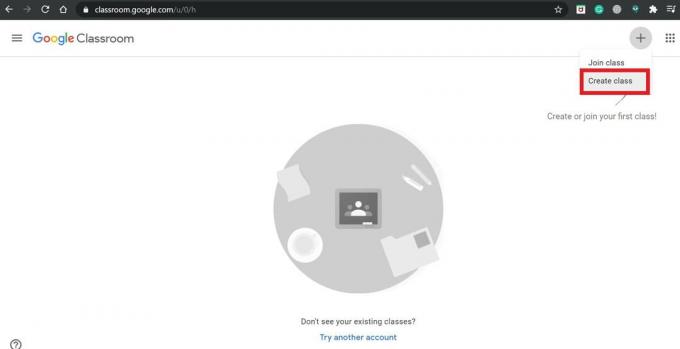
- Lalu pilih Buat Kelas
- Di layar berikutnya, pilih KelasPengaturan tombol
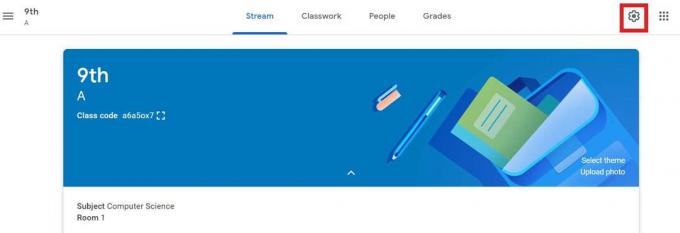
- Gulir ke bawah ke Undang tautan. Klik pada Salin tautan ikon.

Bagaimana Siswa akan Mendapatkan Tautan Bertemu di Kelas
Sekarang, setelah kita membuat tautan, saatnya membagikannya dengan siswa kelas. Ada dua cara untuk melakukannya.
Salin dan bagikan Tautan secara manual melalui Media Sosial
Salin tautan dan kemudian bagikan melalui grup WhatsApp atau melalui email grup dll. Pastikan untuk tidak mengirimkan link tersebut satu per satu karena akan sangat memakan waktu. WhatsApp dan email grup adalah cara terbaik untuk membagikan tautan yang sama untuk semua siswa di kelas.
Buat Tautan Dapat Dilihat oleh Semua Siswa
Ini adalah cara termudah di mana Anda harus mengaktifkan opsi Dapat Dilihat oleh Siswa yang akan Anda lihat tepat di bawah tautan. Secara otomatis, di header kelas Google masing-masing, siswa akan melihat link ini. Untuk bergabung dengan kelas, mereka harus membuka tautan ini.
Catatan
Jenis tautan ini dapat diakses oleh siswa sebelum tuan rumah (guru memulai rapat). Namun, setelah penyelenggara meninggalkan rapat, tidak seorang pun yang mengetahui tautan dapat mengakses sesi tersebut.
Mengatur Ulang Tautan
Anda juga dapat menyetel ulang tautan, jika tautan yang ada tidak berfungsi atau sesi ditunda ke tanggal lain. Jadi, Anda harus mengatur ulang tautan dengan memperbarui tautan lama dengan yang baru.
- Untuk melakukannya, buka Pengaturan dengan mengklik tombol roda gigi di pojok kanan atas
- Atas Undang Tautan ada pilihan Kelola Kode Undangan. Klik di atasnya

- Kemudian dari drop-down pilih Setel ulang
Miscellaneous Tips Untuk Sesi Online Produktif Dengan Google Classroom
Berikut adalah beberapa petunjuk untuk membuat ruang kelas online Anda lebih produktif untuk setiap siswa yang bergabung dalam sesi online
- Jika Anda memiliki siswa dengan kemampuan khusus dengan kebutuhan khusus untuk sebuah pendengaran, maka Anda dapat mengaktifkan teks langsung sehingga mereka dapat melihat apa yang diucapkan kata demi kata. Dengan demikian, mereka tidak akan merasa ketinggalan atau ketinggalan kuliah.
- Para siswa dapat mematikan kamera mereka selama sesi pengajaran yang akan menampilkan foto profil mereka. Melakukan ini akan membantu dalam menyesuaikan streaming jika kecepatan internet lambat.
- Peserta juga dapat mengakses pengajaran online jika telah menginstal aplikasi smartphone Google Meet.
- Seperti yang saya sebutkan di atas bahwa sebelum memulai pertemuan, jika tautan tersedia untuk siswa, mereka dapat mengaksesnya. Jadi, sebagai seorang guru, Anda harus merilis instruksi kepada siswa untuk tidak membuka tautan kecuali diarahkan atau kelas dimulai.
- Biasanya, sekolah yang menggunakan G Suite untuk Pendidikan dapat menggunakan Google Kelas. Ini berarti setiap orang biasa tanpa tautan undangan tidak dapat mengakses sesi pengajaran online kecuali admin G Suite tersebut menghubungi dukungan G Suite dan membuat permintaan untuk membuat pengecualian dan mengizinkan anonim pengguna.
- Perintahkan siswa untuk mengisi daya perangkat mereka sebelum menghadiri kuliah online sebaliknya, jika mereka mengisi daya perangkat mereka selama rapat, maka itu akan mempengaruhi kualitas video.
Catatan
Jika ada banyak mahasiswa yang mengikuti perkuliahan yang jumlahnya ratusan, maka saya sarankan Anda melakukan live streaming pelajaran Anda. Anda dapat membagikan pelajaran melalui Google Slides atau Anda dapat memutar video yang telah direkam sebelumnya.
Jadi, hanya itu yang perlu Anda ketahui untuk mengintegrasikan Google Meet dengan Google Kelas dan mengajar siswa Anda dengan lancar di platform online. Saya harap panduan ini bermanfaat.
Baca Selanjutnya,
- Cara Menyesuaikan Latar Belakang di Sesi Google Meet
- Cara Berbagi Layar Smartphone di Google Meet
Swayam adalah seorang blogger teknologi profesional dengan gelar Master dalam Aplikasi Komputer dan juga memiliki pengalaman dengan pengembangan Android. Dia adalah pengagum setia Stock Android OS. Terlepas dari blog teknologi, dia suka bermain game, bepergian dan bermain / mengajar gitar.



